自定义布局:通过分组和隐藏侧边栏提升效率,适合多任务或专注场景。2. 快捷键设置:根据习惯绑定常用命令,如运行脚本用f5。3. 主题个性化:选择深色主题并调整字体大小改善视觉体验。4. 插件管理:安装emmet、prettier等插件增强功能,并按文件类型自动加载配置。

用Sublime搭建一个适合自己的工作流,其实并不难。关键在于根据日常使用习惯来调整界面和功能,让编辑器更贴合你的节奏。下面几个方向,能帮你快速上手。
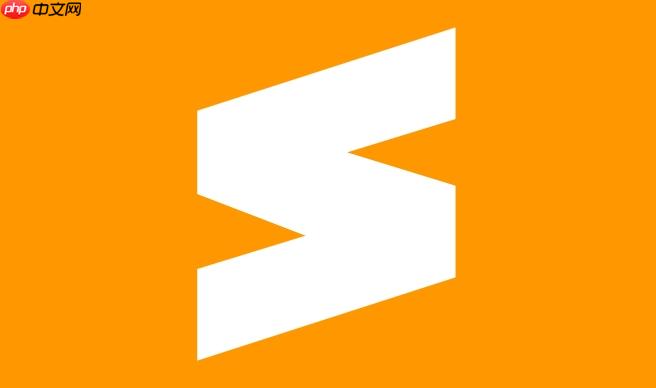
Sublime的多窗口、多面板功能非常灵活,合理利用可以大幅提升效率。
比如你经常需要同时查看代码和文档,可以把主编辑区分为左右两栏,左边写代码,右边看说明。操作方式很简单:右键点击标签页 → 选择“Move to Group”或者“Split into Group”。
另外,如果你喜欢极简风格,也可以隐藏侧边栏(快捷键 Ctrl+K, Ctrl+B),专注写作或调试。
建议:
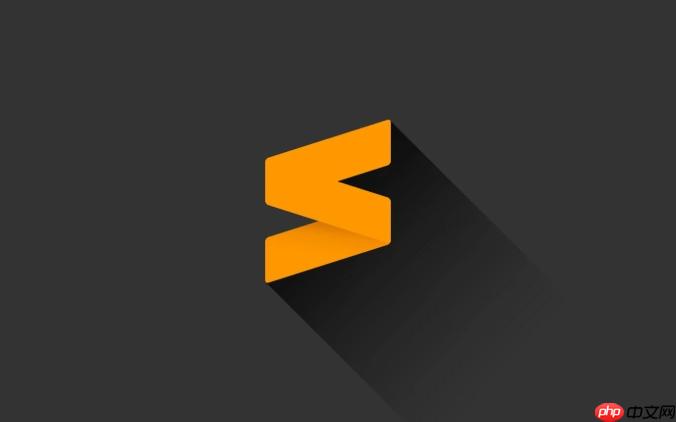
Sublime的强大之处就在于它的快捷键系统高度可定制。
比如很多人习惯用 Ctrl+Shift+E 来唤出搜索框,但如果你常用Emmet缩写,就可以把常用命令绑定到自己顺手的组合键上。打开 Preferences → Key Bindings,在右侧用户设置中添加自定义规则即可。
举个例子:你可以将“运行Python脚本”的命令绑定为 F5,这样每次测试脚本就不用去菜单里点了。
常见自定义场景包括:

Ctrl+S 改成 Ctrl+Shift+S)虽然这看起来是小事,但一个舒服的主题真的能提升写代码的心情。
Sublime原生主题比较朴素,但可以通过安装第三方主题包(比如 Material Theme、One Dark)来美化界面。安装完成后,在 Preferences → Settings 中修改 "theme" 和 "color_scheme" 字段就能切换。
如果你不想太花哨,也可以只改字体大小、行高这些基础参数,让眼睛轻松一点。
提示:
"font_size": 14
用好Package Control是定制工作流的关键一步。
比如你平时做前端开发,可能需要自动补全HTML标签、格式化CSS、实时预览Markdown等内容。这时候安装 Emmet、Prettier、SideBarEnhancements 这类插件会很有帮助。
更进一步,你还可以为不同类型的文件设置不同的默认配置。例如,打开 .md 文件时自动启用 Markdown 预览插件,并隐藏侧边栏。
一些实用插件推荐:
基本上就这些。定制Sublime的工作流不需要一蹴而就,慢慢根据自己的需求调整就好。关键是用起来顺手,而不是为了炫技堆一堆不常用的设置。
以上就是Sublime定制化工作流搭建|根据个人习惯灵活调整界面的详细内容,更多请关注php中文网其它相关文章!

每个人都需要一台速度更快、更稳定的 PC。随着时间的推移,垃圾文件、旧注册表数据和不必要的后台进程会占用资源并降低性能。幸运的是,许多工具可以让 Windows 保持平稳运行。

Copyright 2014-2025 https://www.php.cn/ All Rights Reserved | php.cn | 湘ICP备2023035733号